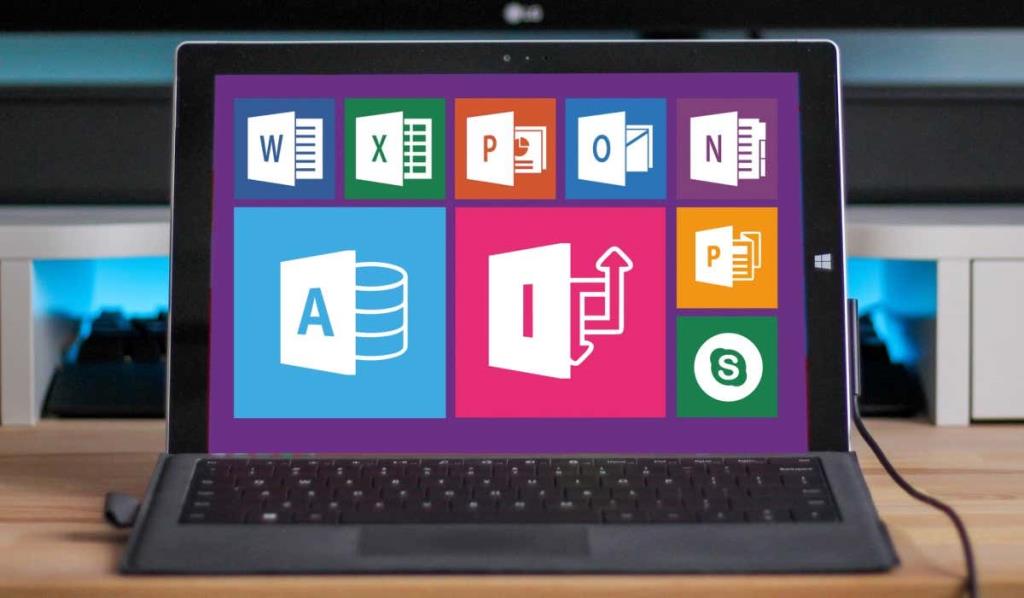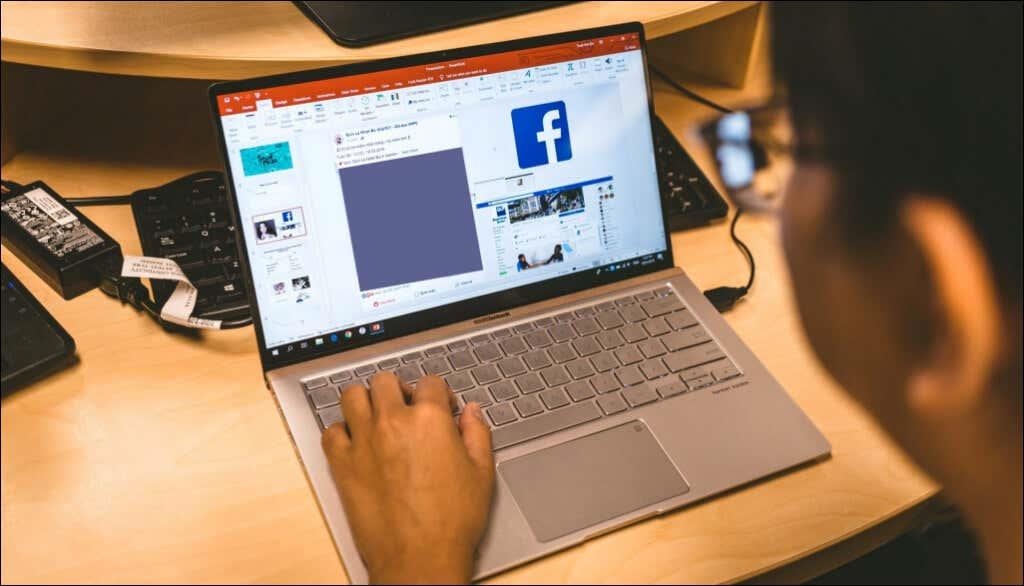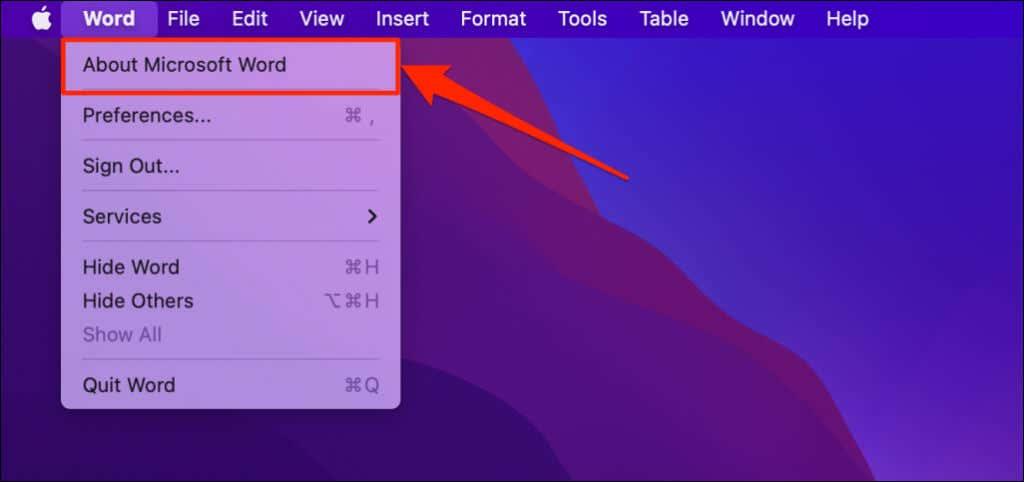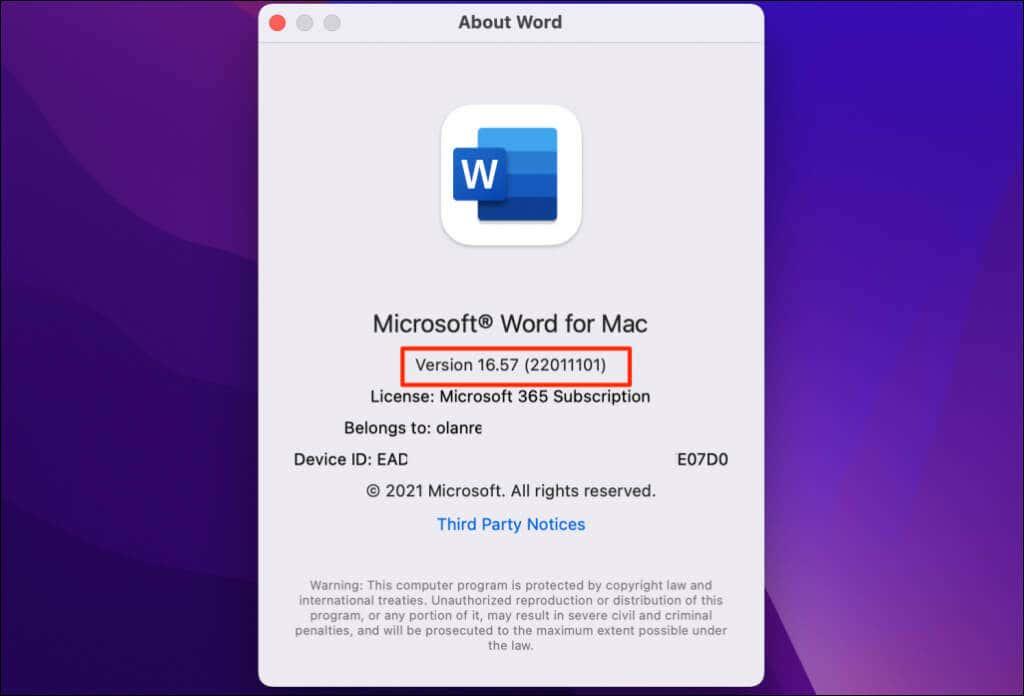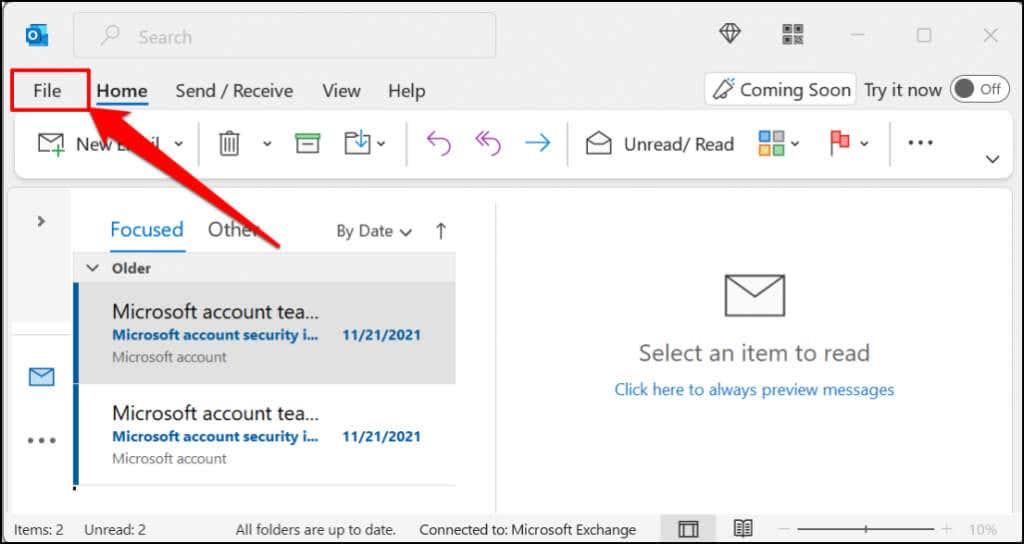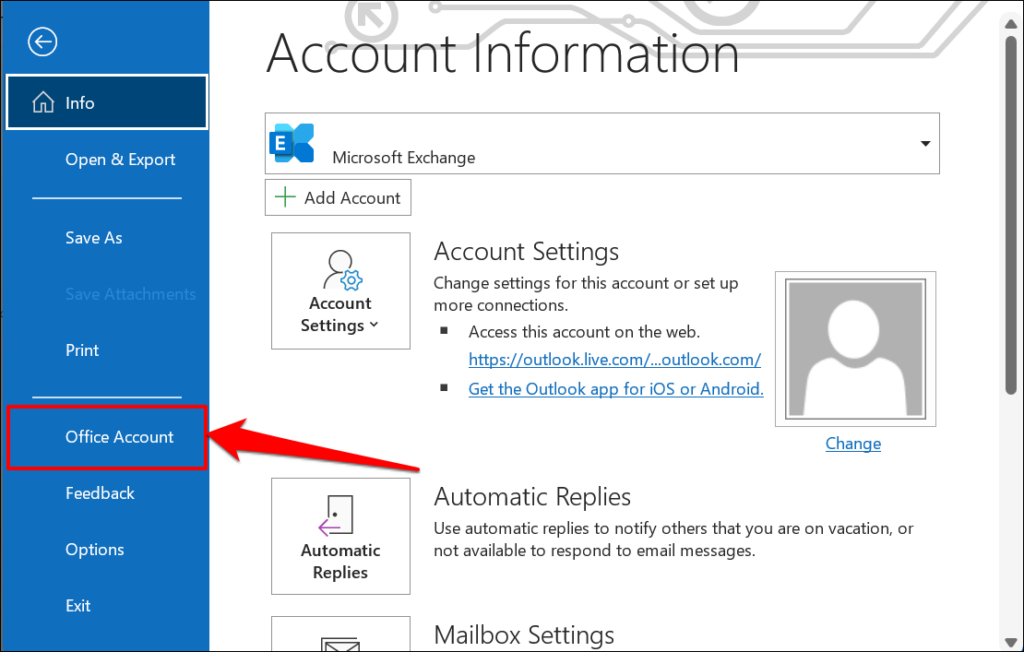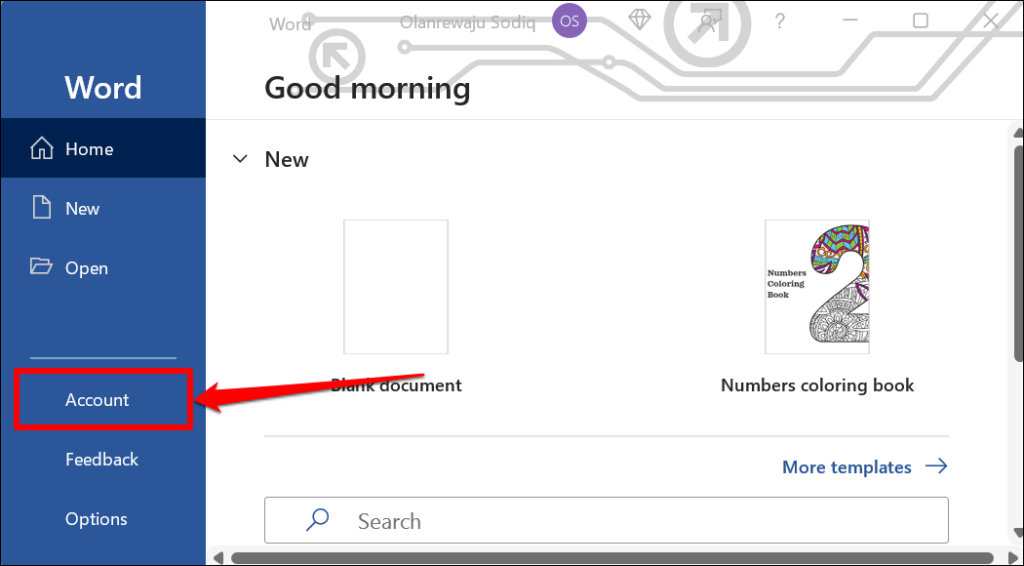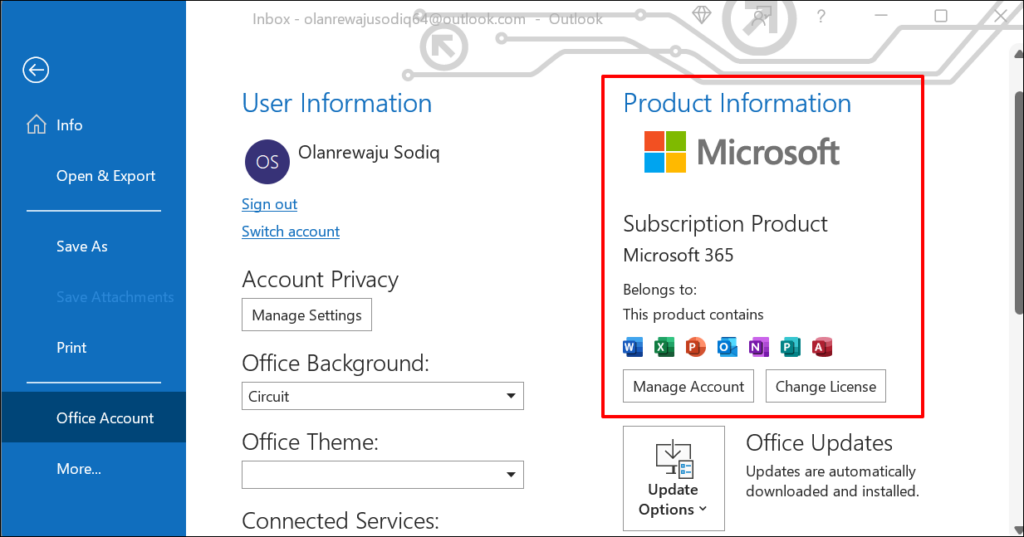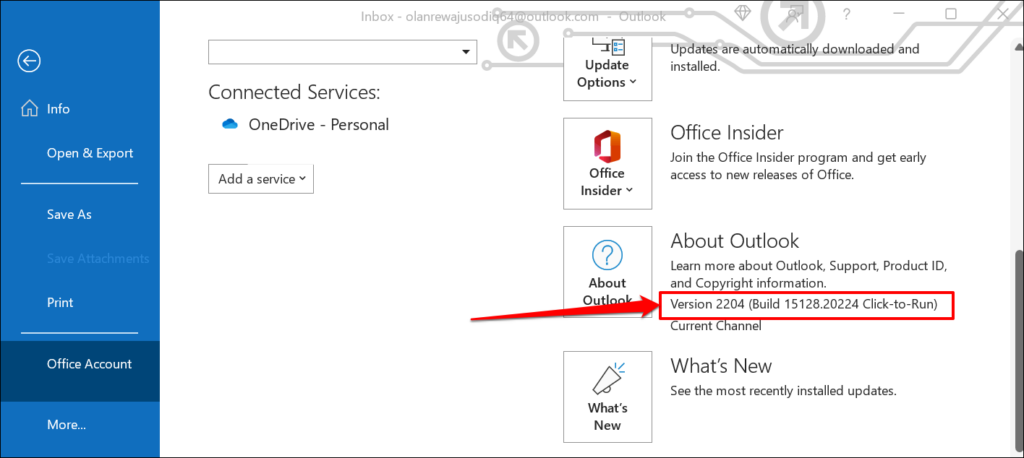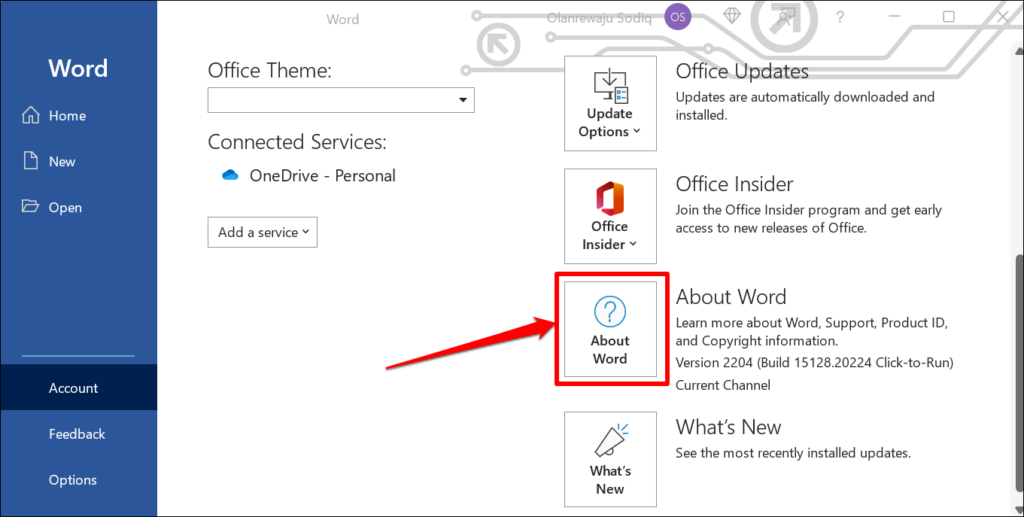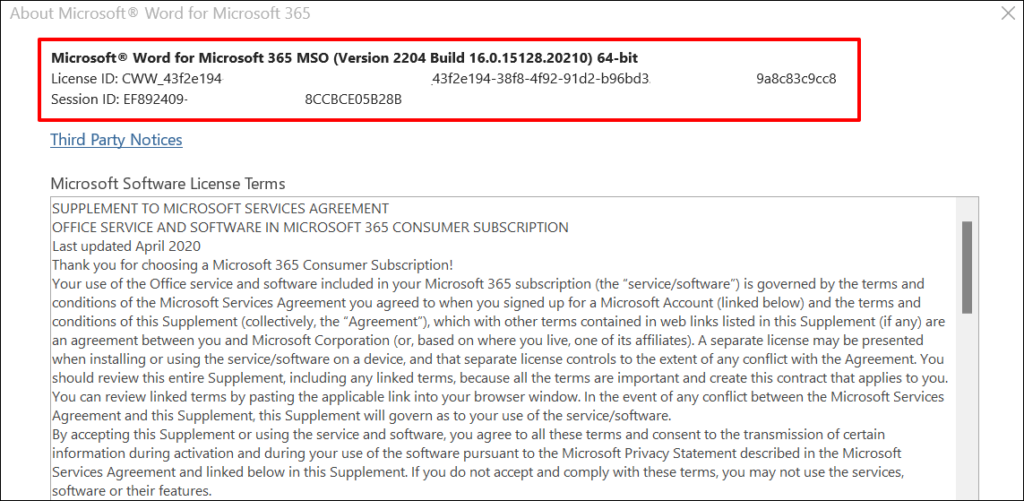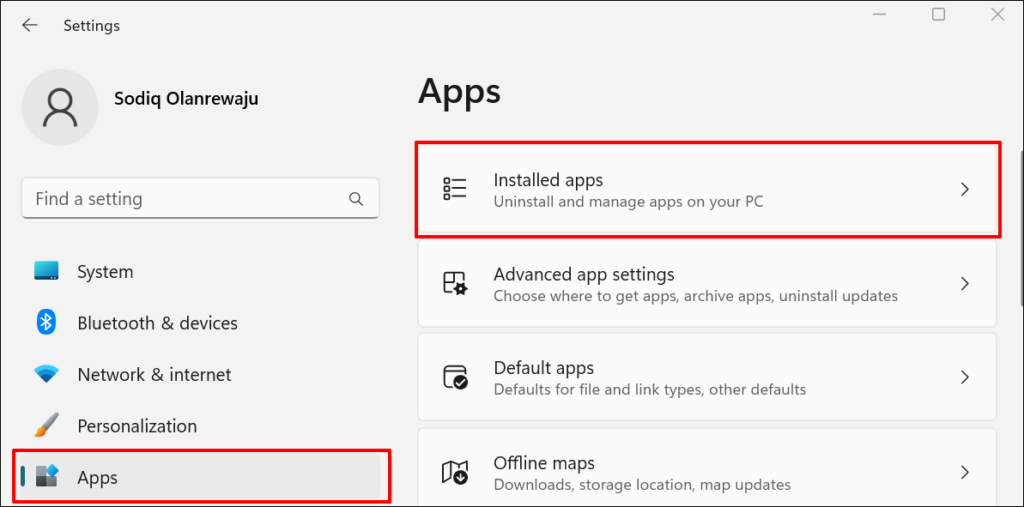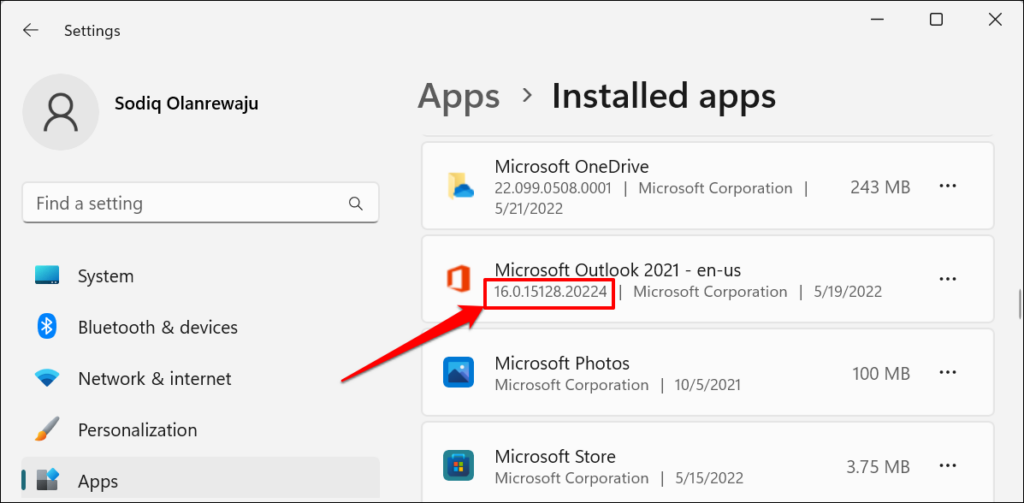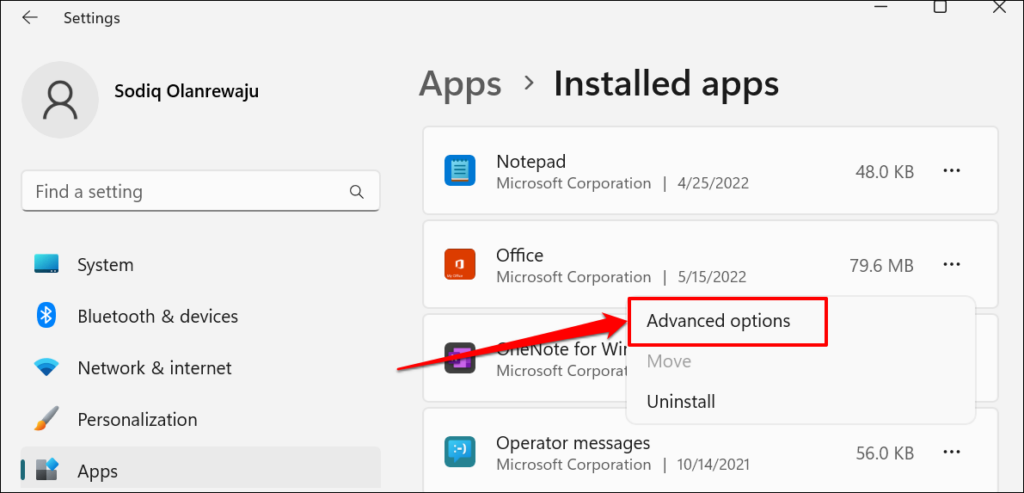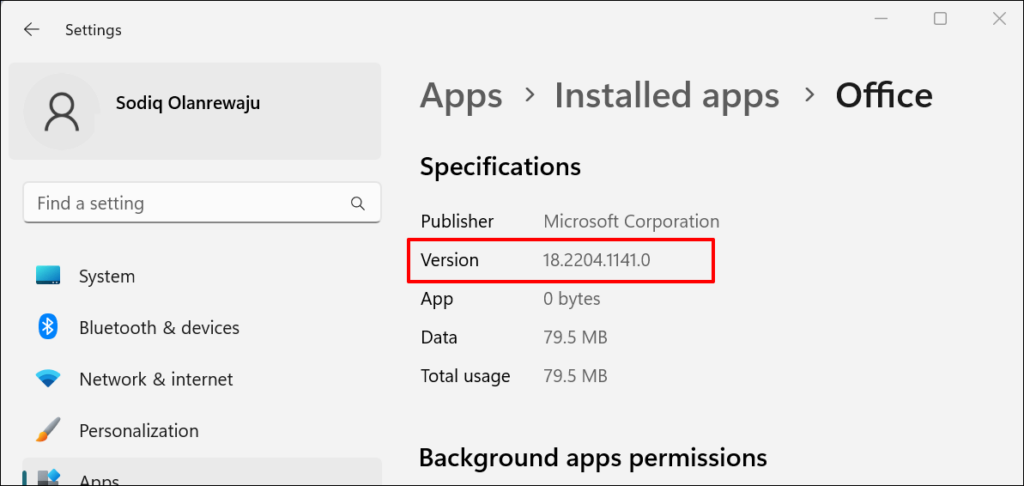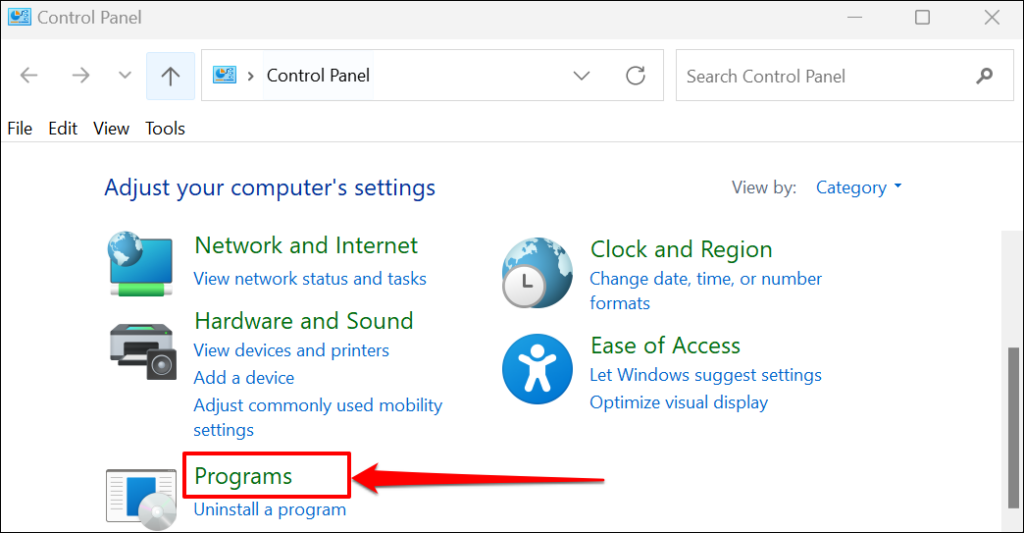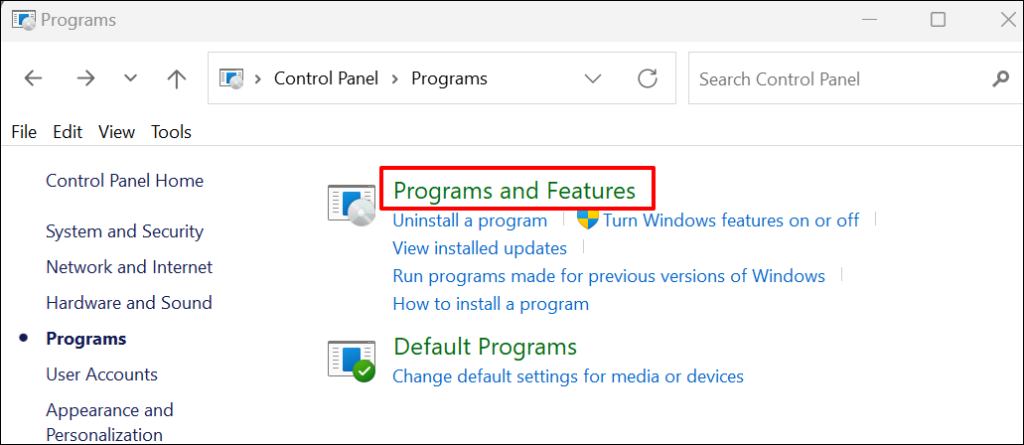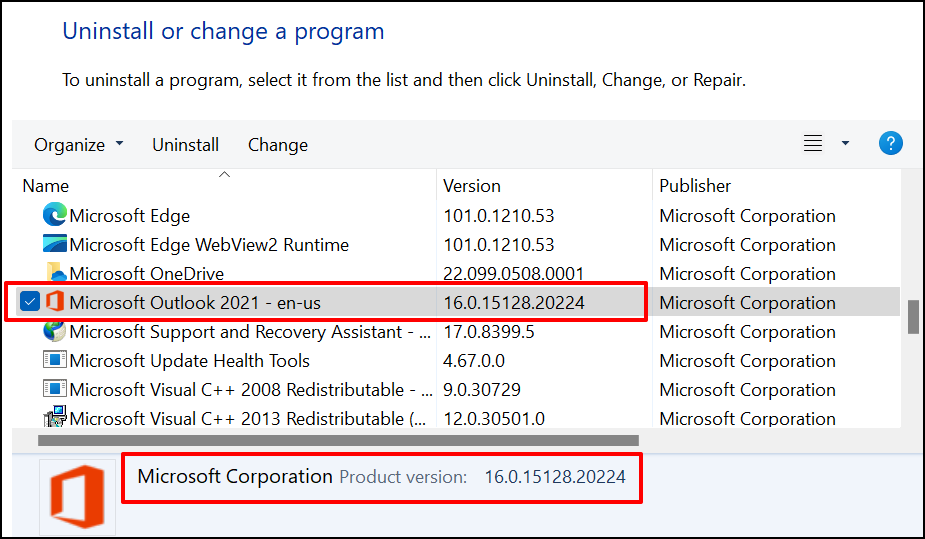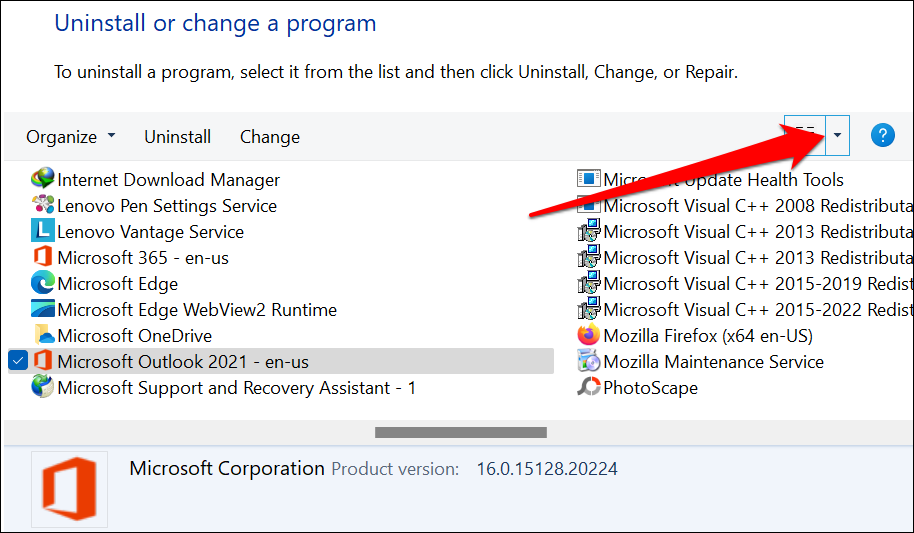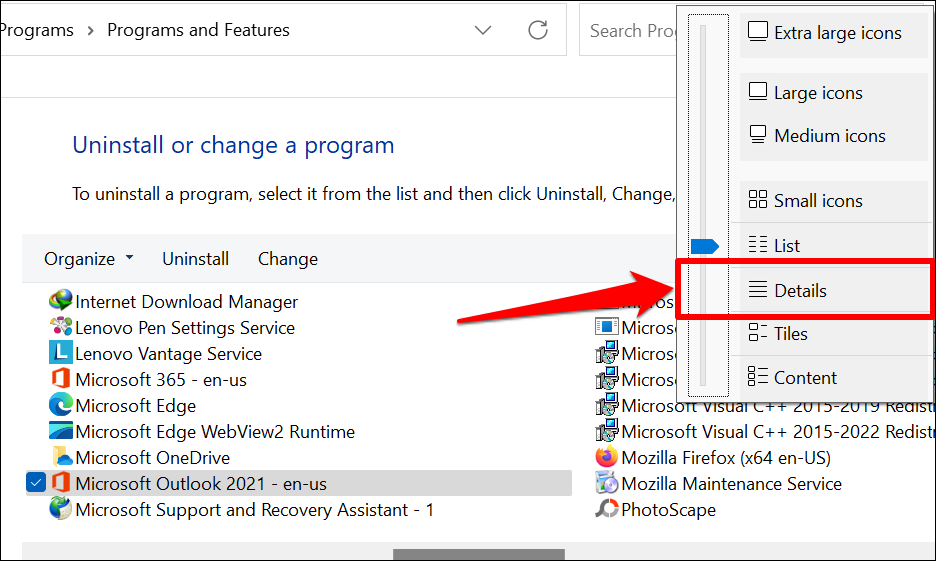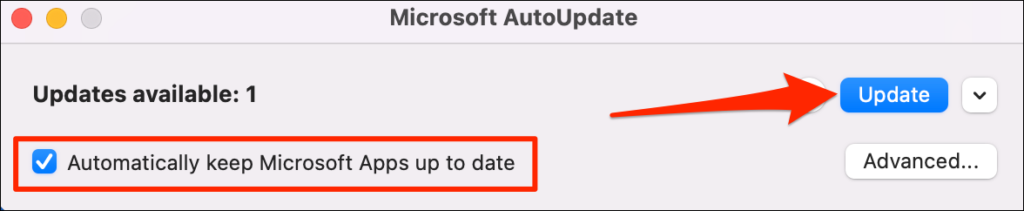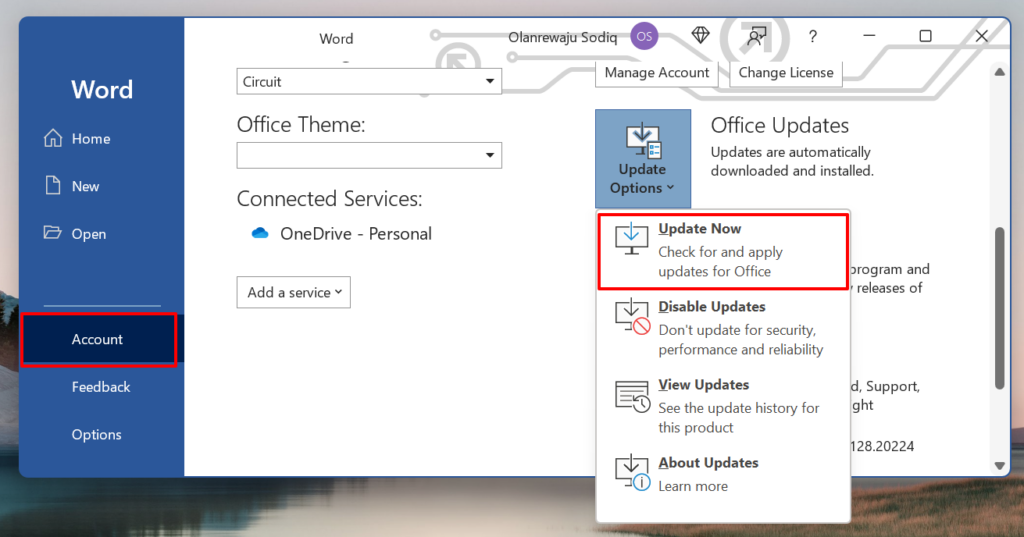Se a mesma aplicación de Microsoft Office ten funcións diferentes en diferentes dispositivos, é probable que sexan versións diferentes. Algúns complementos e modelos de terceiros tamén teñen funcións que só funcionan en versións específicas de Office. Estas son algunhas das razóns polas que pode querer saber que versión de Microsoft Office tes no teu ordenador.
Os programas de Microsoft Office deberían actualizarse automaticamente, especialmente nos dispositivos Windows. Pero iso non sempre ocorre. É posible que teñas que verificar manualmente a versión da túa aplicación de Office e comparala coa base de datos de actualizacións de Office de Microsoft . Este tutorial abarca os pasos para comprobar as versións de Office en dispositivos Mac e Windows. Tamén aprenderás a iniciar actualizacións de Office nestes dispositivos.
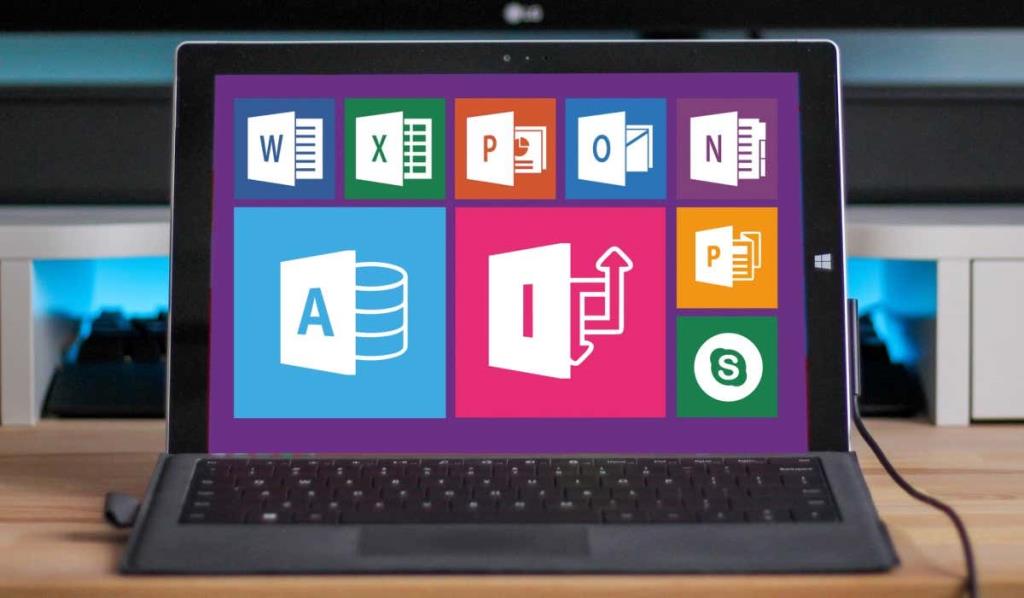
Desmitificando a estrutura da versión de Microsoft Office
Ao investigar as versións das túas aplicacións de Office en Windows, atoparás unha serie de números (e letras). Microsoft usa o seu novo formato de número de compilación de cinco díxitos para etiquetar a maioría das versións de aplicacións de Office 365. A información de versión das aplicacións de Office adoita ter un número de versión de dous díxitos e un número de compilación de 10 díxitos reducido á metade por un punto.
"Versión" define unha edición independente dunha aplicación de Office, mentres que "Build" refírese a unha variación dunha versión específica. Microsoft lanza con frecuencia novas compilacións para corrixir erros e resolver problemas de rendemento, mentres que as actualizacións de versións introducen principalmente novas funcións.
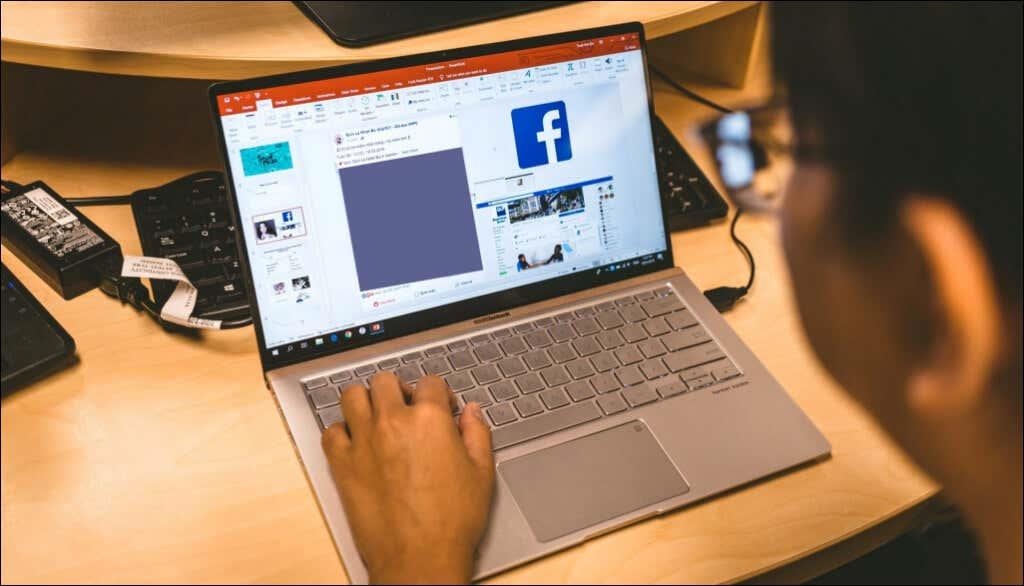
Tome esta versión ficticia dunha aplicación de Office como exemplo: Versión 2204 (Build 15128.20224 Click-to-Run) .
"2204" é o número de versión da aplicación, "15128.20224" é o número de compilación e "Click-to-Run" é o tipo de instalación.
Microsoft tamén inclúe o tipo de instalación ao final da versión da aplicación de Office. "Windows Store" significa que instalou a aplicación Office desde Microsoft Store. Se descargas e instalas un produto de Office de Microsoft ou fontes de terceiros, esta é unha instalación "Click-to-Run".
Consulta as versións de Office en macOS
Comprobar as versións das aplicacións de Microsoft Office para Mac é sinxelo. O procedemento é coherente para todas as aplicacións de Office, independentemente das súas versións.
- Abre unha aplicación de Microsoft Office no teu Mac e selecciona o nome do produto na barra de menú.
- Seleccione Acerca de Microsoft [Producto] para continuar.
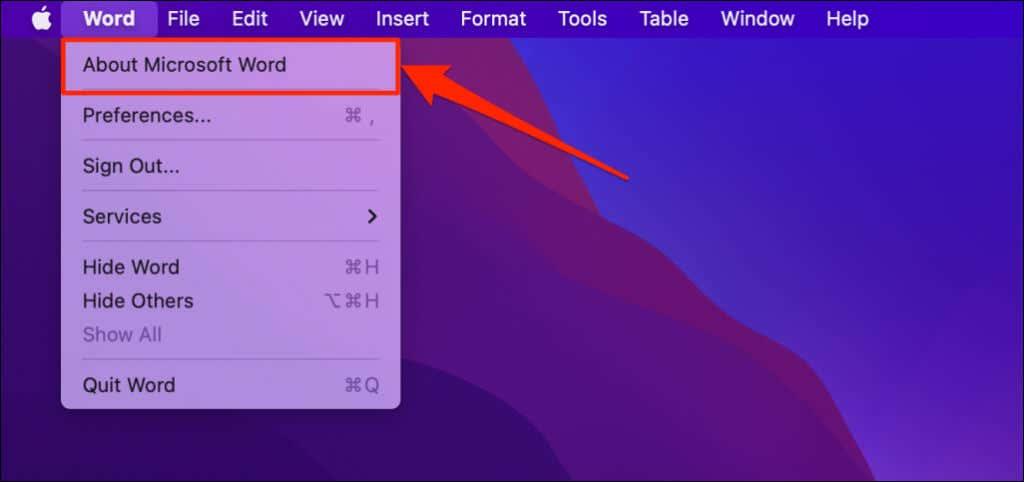
Verás "Acerca de Microsoft OneNote" no menú da aplicación se estás a usar OneNote.
- Atoparás a versión da aplicación de Microsoft Office xusto debaixo do seu nome.
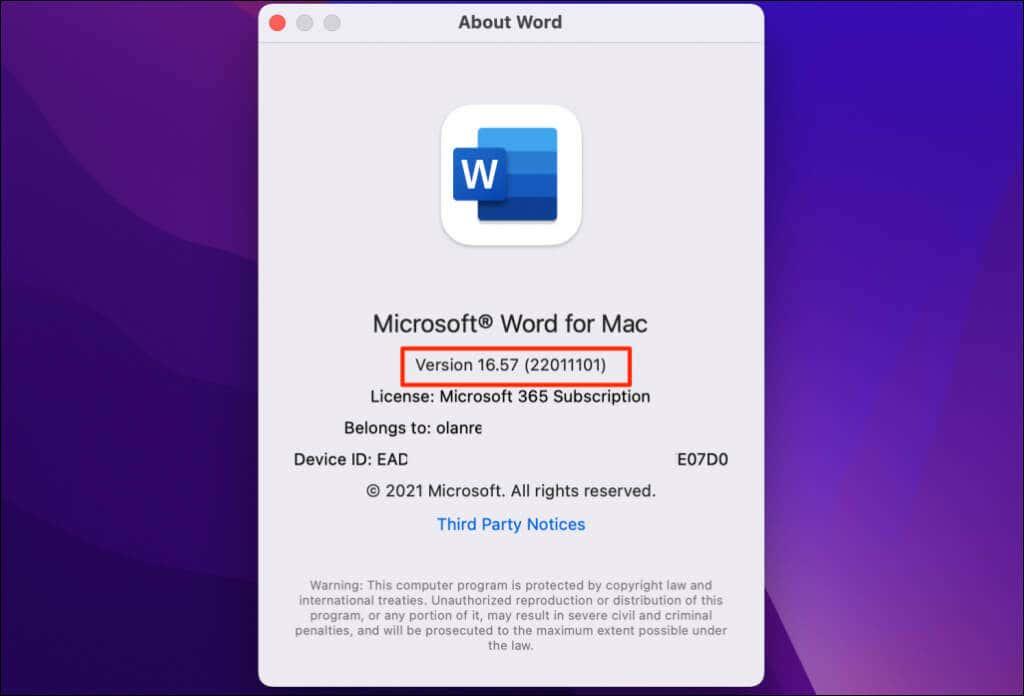
Comprobe a versión de Microsoft Office en PCs con Windows
Podes comprobar a versión da aplicación de Office en Configuración de Windows, Panel de control ou no menú de configuración da aplicación.
Verifique a versión de Office no menú Configuración da conta
Abre Microsoft Excel, un documento de Word, Powerpoint, Outlook ou calquera aplicación de Office e siga os pasos seguintes.
- Seleccione Ficheiro na esquina superior esquerda da xanela da aplicación.
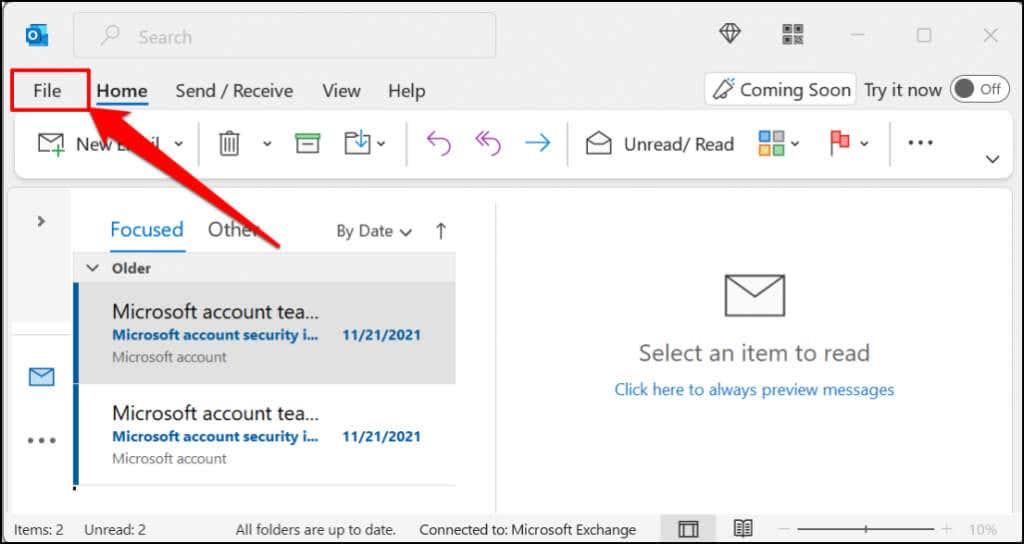
- Seleccione Conta de Office na barra lateral.
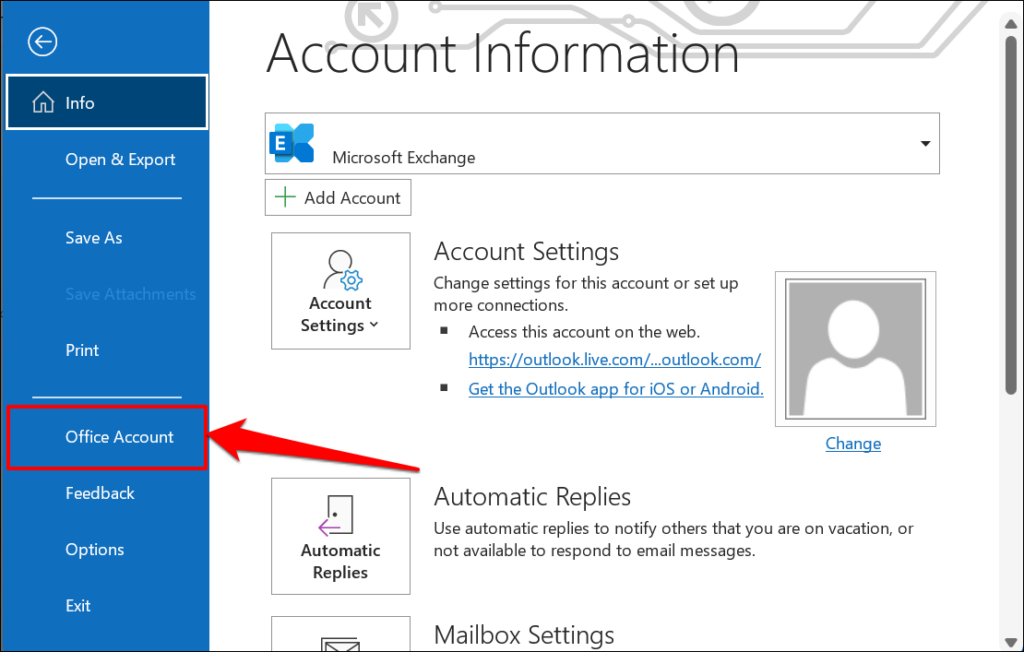
Nalgunhas aplicacións de Office, seleccione Conta no menú Ficheiro.
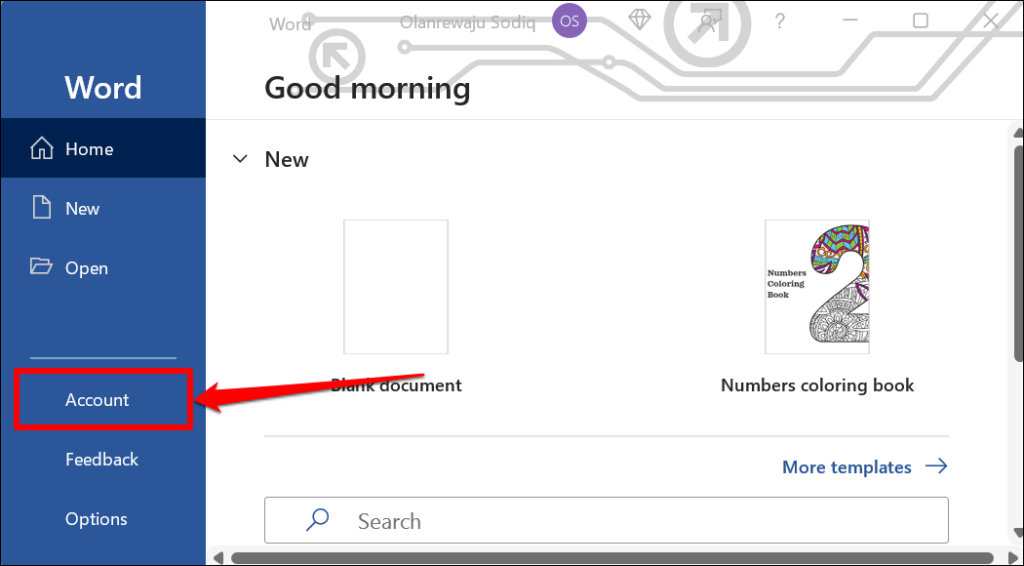
Se está a usar unha versión anterior de Microsoft Office (Office 2010 ou anterior), abra o menú Ficheiro e seleccione Axuda .
- Consulte a sección Información do produto da páxina para a súa versión de Office.
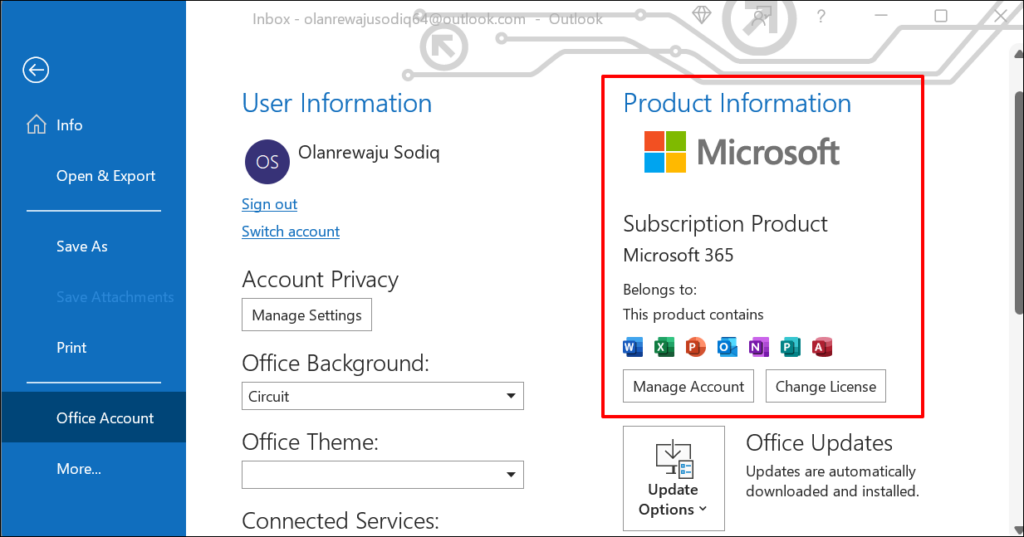
Se tes unha subscrición a Microsoft Office 365 , só atoparás produtos da túa suite Office na sección. Desprázate ata a fila Acerca de [Produto de Office] para ver a versión da túa aplicación de Office.
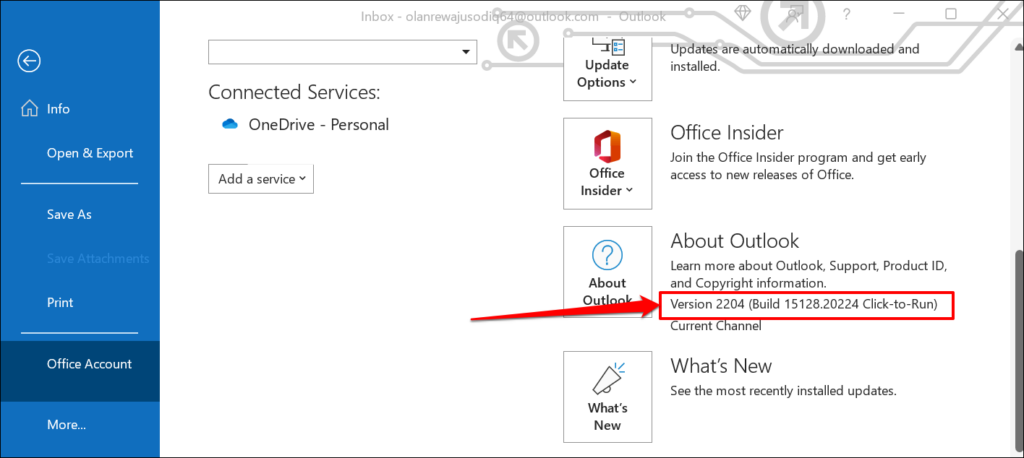
Seleccione a icona Acerca de [Produto Office] para ver máis información sobre a aplicación de Microsoft Office.
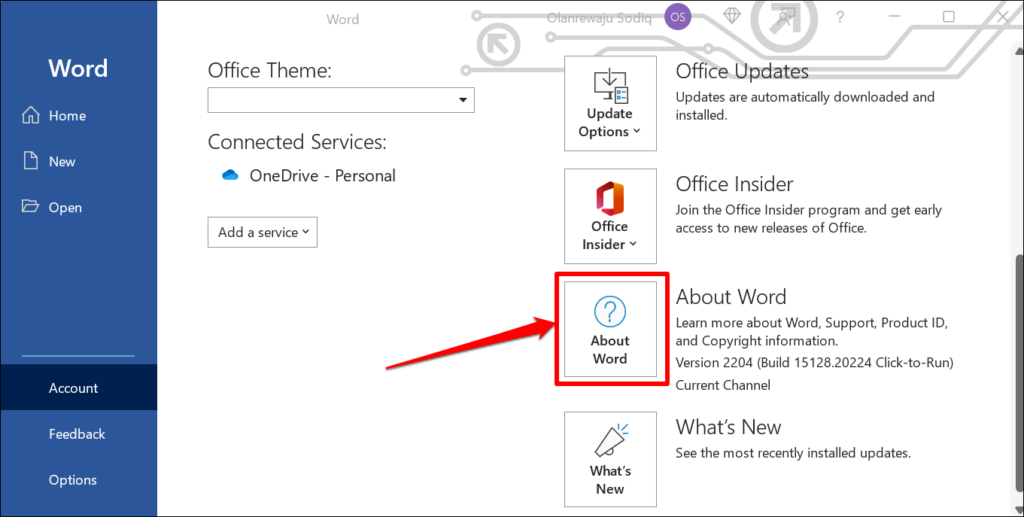
Por exemplo, ao seleccionar Acerca de Word , aparecerá o ID de licenza, a versión e o número de compilación de Microsoft Word nunha nova ventá. Tamén pode comprobar se ten unha versión de Microsoft Word de 32 ou 64 bits na caixa de diálogo.
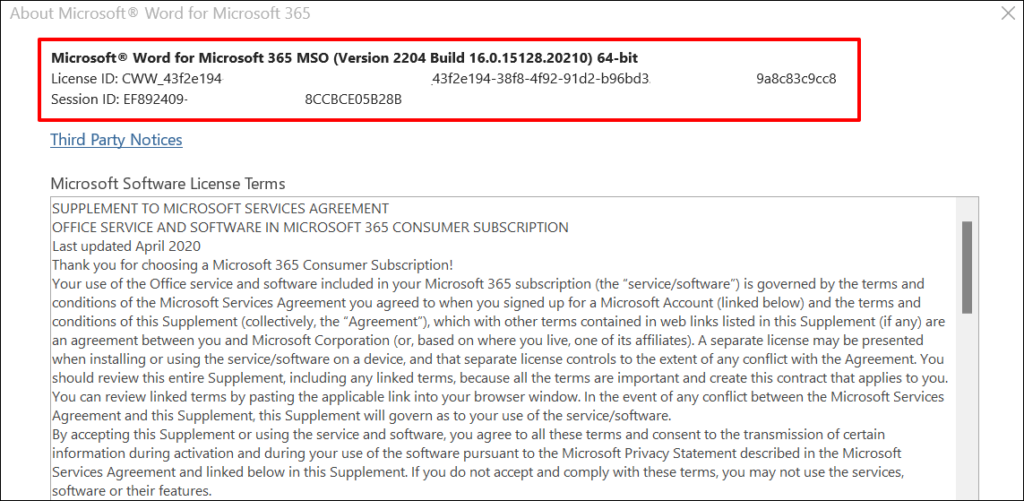
Desde o menú Configuración de Windows
- Vaia a Configuración > Aplicacións e seleccione Aplicacións instaladas .
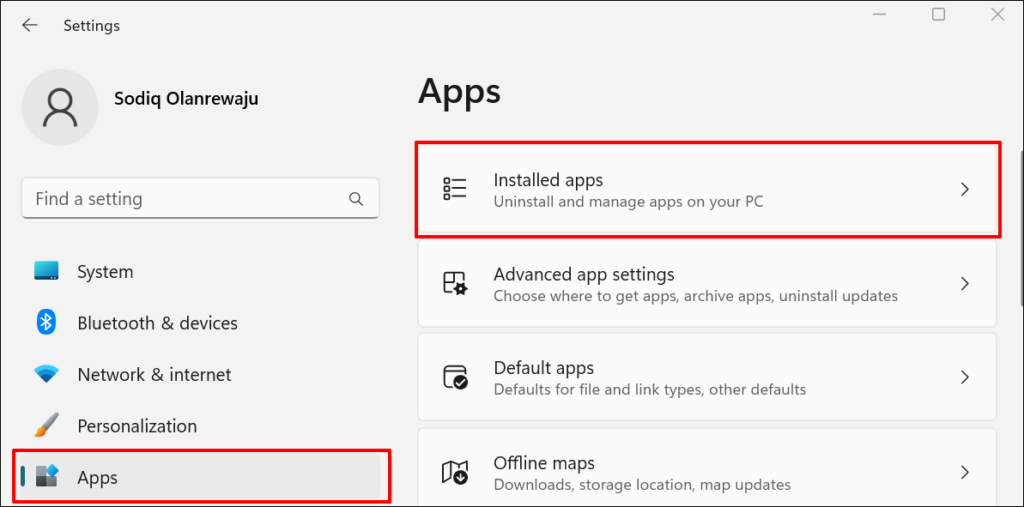
En Windows 10, vai a Configuración > Aplicacións > Aplicacións e funcións .
- Atoparás a versión dos programas de Microsoft Office debaixo dos seus nomes.
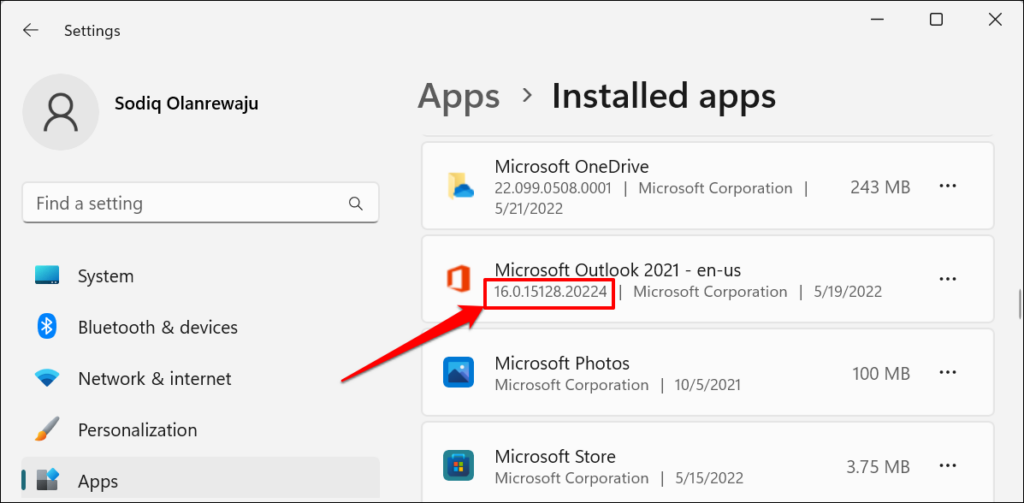
- Se Windows non mostra a versión de Office na vista previa da aplicación, hai outra forma de verificala. Seleccione a icona do menú de tres puntos xunto á aplicación Office e seleccione Opcións avanzadas .
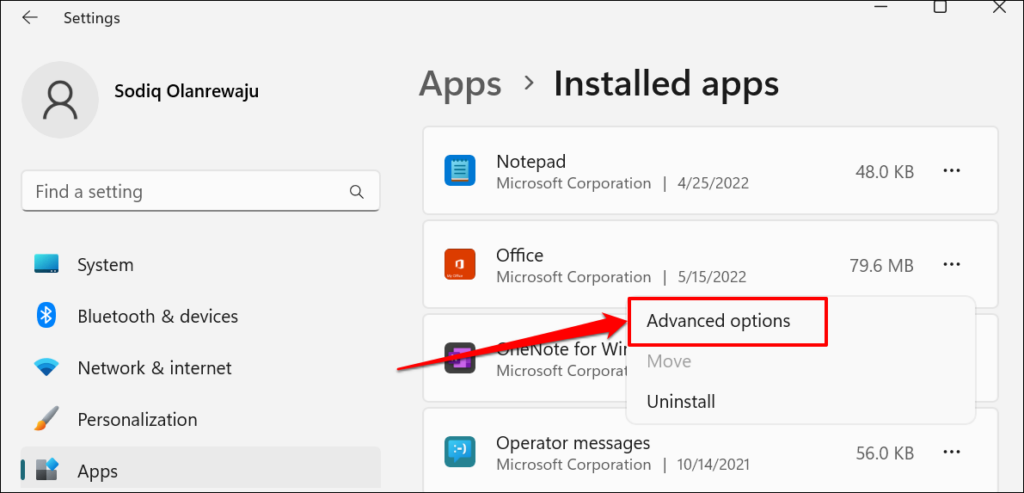
- Comprobe a fila Versión na sección "Especificacións" para a versión da aplicación de Office.
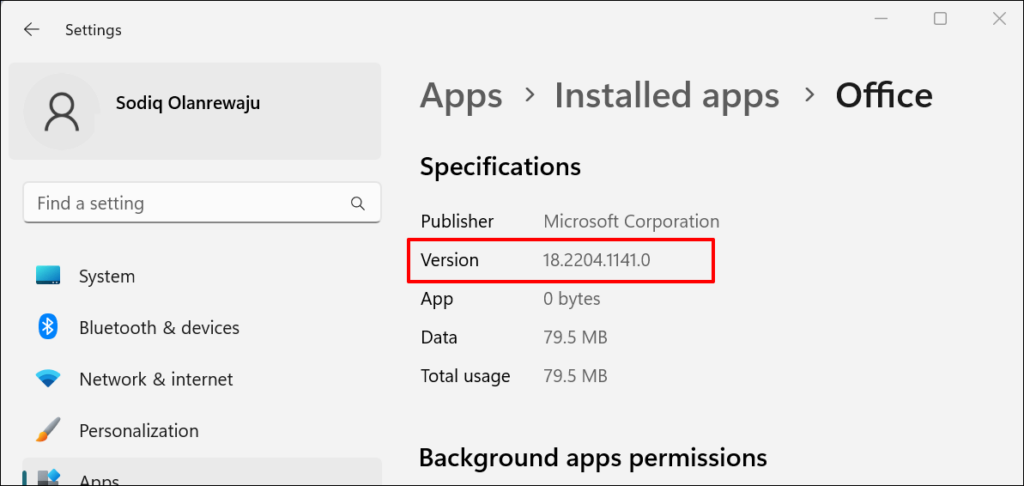
Desde o panel de control de Windows
- Abra o Panel de control de Windows e seleccione Programas .
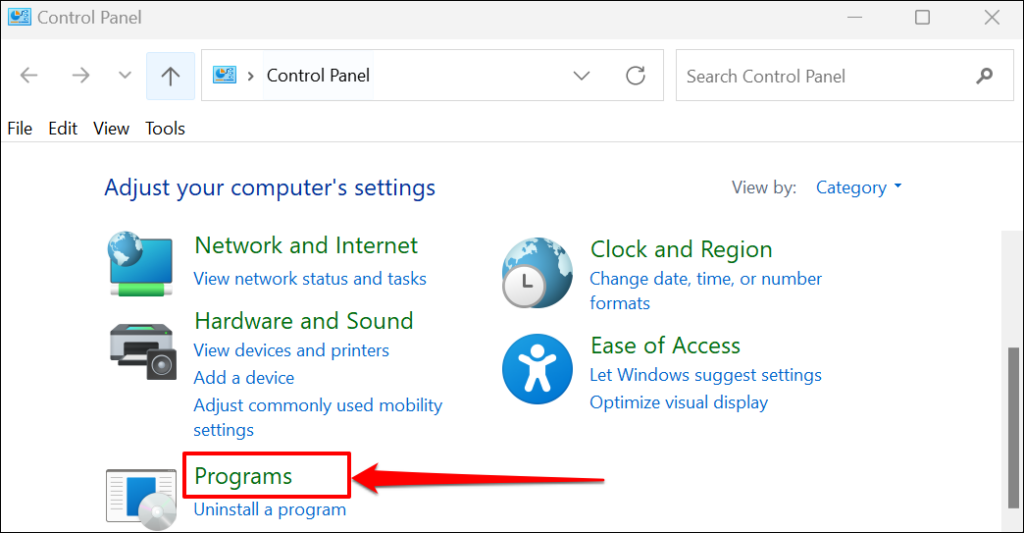
- Seleccione Programas e funcións .
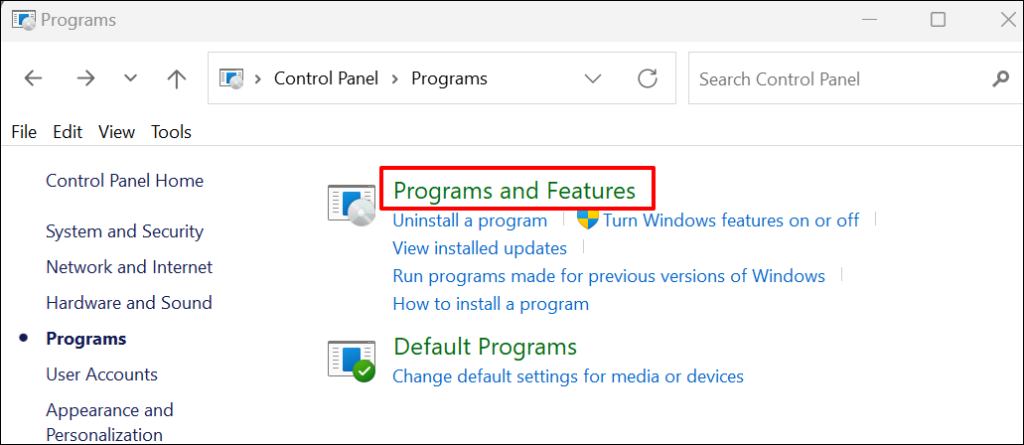
- Localice a aplicación Office e comprobe a súa versión na columna "Versión". Tamén pode seleccionar a aplicación e comprobar a versión do produto na parte inferior das ventás do Panel de control.
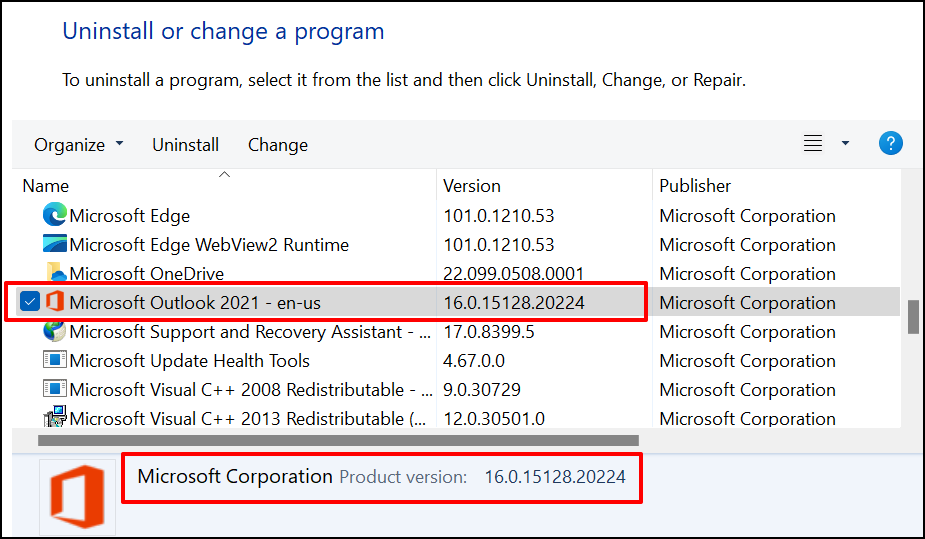
- Cambia a un modo de vista detallada se o Panel de control non mostra a columna "Versión" na páxina. Para facelo, selecciona o botón despregable Máis opcións na esquina superior dereita da lista de aplicacións.
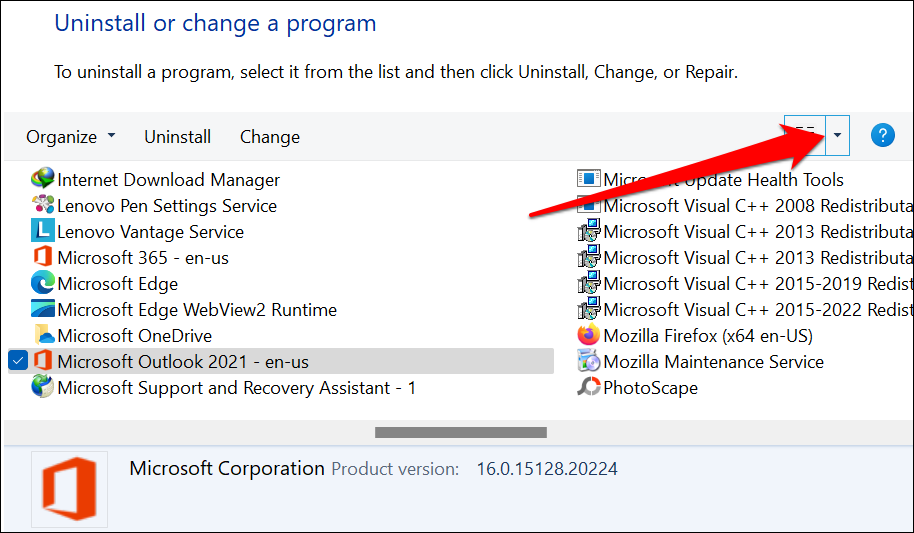
- Seleccione Detalles .
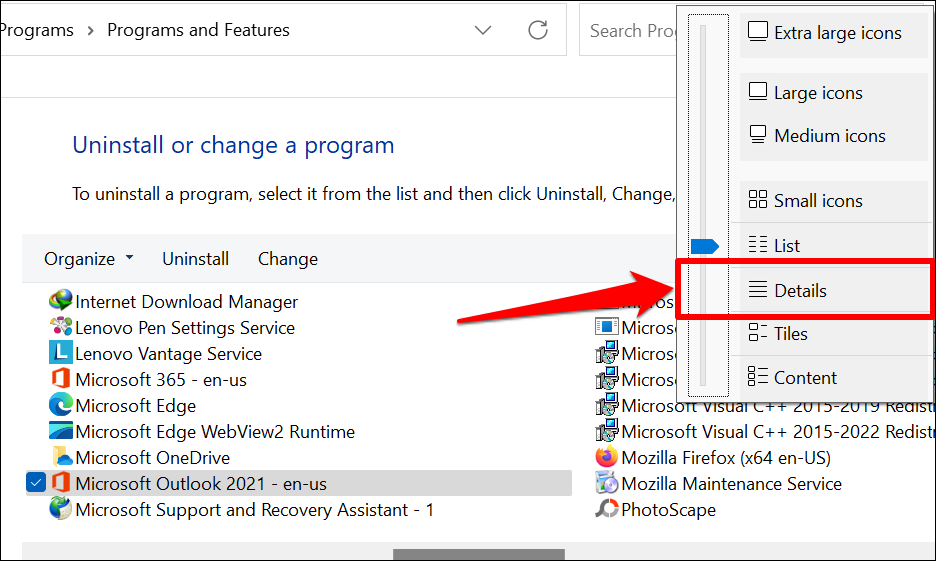
Agora deberías poder comprobar o tamaño, a versión e a data de instalación das aplicacións de Office no Panel de control.
Como actualizar as aplicacións de Microsoft Office
Os pasos para actualizar as aplicacións de Office variarán dependendo do sistema operativo do teu ordenador e do produto Office.
Actualiza as aplicacións de Microsoft Office en macOS
Se instalaches aplicacións de Microsoft Office desde a App Store, podes actualizalas na App Store. A ferramenta Microsoft AutoUpdate tamén axuda a actualizar as aplicacións de Microsoft en dispositivos macOS.
Instale e inicie a ferramenta Microsoft AutoUpdate e seleccione a caixa de verificación Manter as aplicacións de Microsoft actualizadas automaticamente. Do mesmo xeito, selecciona Actualizar para instalar a última versión das aplicacións Microsoft obsoletas no teu Mac.
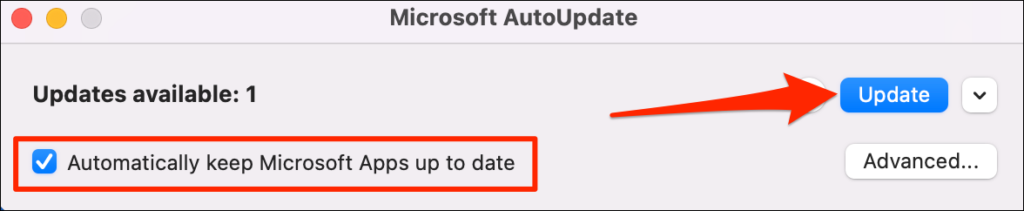
Actualiza as aplicacións de Microsoft Office en Windows
Abre a aplicación de Office que queres actualizar, selecciona Ficheiro na barra de menús e selecciona Conta ou Conta de Office .
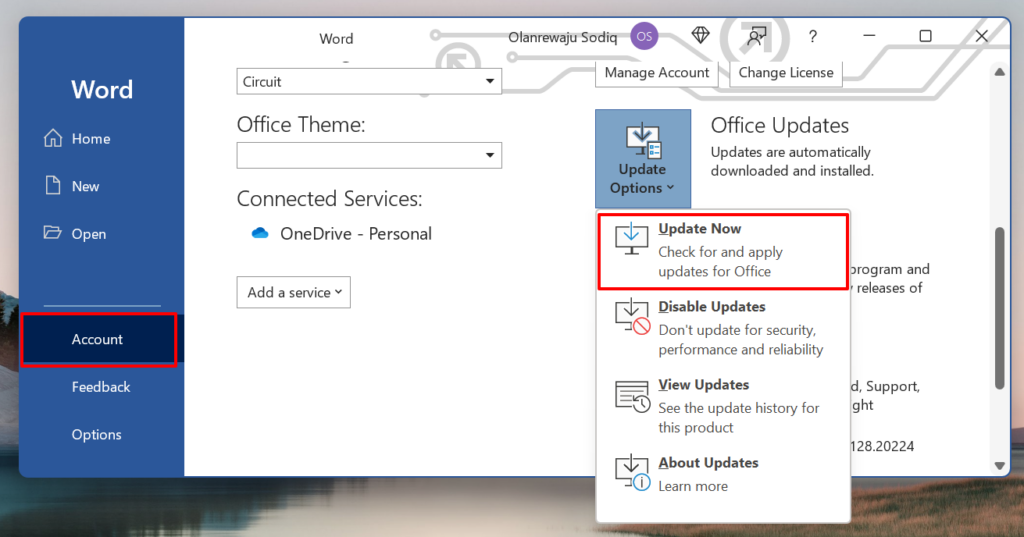
As actualizacións de Office deberían comezar a descargarse en segundo plano. Podes seguir usando a aplicación mentres se descarga a actualización. Non obstante, Office terá que pechar e reabrir a aplicación para instalar a actualización. Recibirás un aviso para gardar os teus documentos cando chegue a hora de instalar as actualizacións.